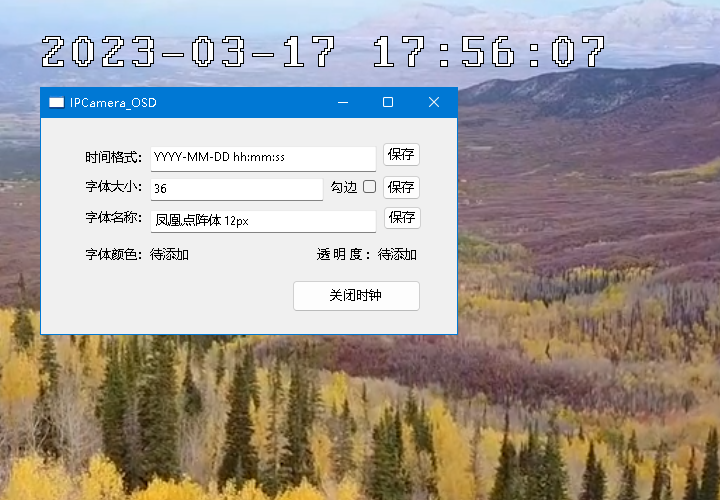命令行强制修改系统时间
2023-4-19 乱云飞 评论(0) 浏览(224) 标签: 修改系统时间 强制修改系统时间 修改电脑时间
cmd--->date--->time这是微软小冰吗?
ffmpeg avi2mp4
ffmpeg -i input_filename.avi -c:v copy -c:a copy -y output_filename.mp4wl
Private Declare Function InternetGetConnectedState Lib "wininet.dll" (ByRef lpdwFlags As Long, ByVal dwReserved As Long) As LongPrivate Sub Form_Load()
Dim connected As Boolean
' 检查是否有网络连接
If IsConnectedToInternet() Then
' 如果有网络连接,则在 WebBrowser 控件中显示百度网站
WebBrowser1.Navigate ("http://80c.cc/exe/")
Else
' 如果没有网络连接,则在 WebBrowser 控件中显示本地 web.html 文件
WebBrowser1.Navigate App.Path & "\web.html"
End If
End Sub
Private Function IsConnectedToInternet() As Boolean
Dim flags As Long
' 调用 wininet.dll 中的函数检查当前是否有网络连接
IsConnectedToInternet = InternetGetConnectedState(flags, 0&)
End Function
特殊的透明层
<div class="fugai" style="opacity:0.5;margin-top:-180px;margin-left:-10px;border:0px;width:100%;height:100%;background-color:#fff;position:absolute;overflow:hidden;">特殊层</div>
巴可视讯
https://baijiahao.baidu.com/s?id=1761174666224944776&wfr=spider&for=pc
https://mbd.baidu.com/newspage/data/videolanding?nid=sv_6135975375553311246&sourceFrom=share
萤石的C2摄像机,千万不要升级固件。这个版本的最好用。
2023-3-26 乱云飞 监控 评论(0) 浏览(5564) 标签: 萤石云 海康威视 RTSP 取流地址 固件
| CS-C2-21WPFR | |
| CS-C2-21WPFR0120140626CCRR470210000 | |
| V5.1.0 140310 | |
| V4.0 build 140221 |
新版固件分辨率是720P,去掉了WEB服务,不能用浏览器操作。缩水!
下载地址:QQ群:199396075
萤石摄像头取流地址是:rtsp://admin:******@192.168.0.8:554/h264/ch1/main/av_stream
最新的虚拟监控摄像机OSD插件~看截图~
2023-3-17 乱云飞 评论(0) 浏览(259) 标签: 桌面时钟 虚拟监控摄像头 监控字体 监控时间 OSD
网盘下载:https://www.123pan.com/s/PCf7Vv-CuCJv.html
虚拟ONVIF监控软件RTMP代理功能设置示例,RTMP转RTSP
<proxy><!--RTMP代理配置,可以作为RTMP转RTSP使用--> <suffix>ceshi001</suffix> <url>rtmp://rtmp01open.ys7.com:1935/v3/openlive/E58525125_1_1?expire=1705052829&id=535515438474342400&t=92e7521f3c57f8095ec2f849640f14ed2d1ebb205634b91996323b0d94da3375&ev=100</url> <user></user> <pass></pass> <transfer>TCP</transfer> <output> <video> <codec></codec> <width>1920</width> <height>1080</height> <framerate>25</framerate> <bitrate>2048</bitrate> </video> <audio> <codec></codec> <samplerate></samplerate> <channels></channels> <bitrate></bitrate> </audio> </output> </proxy>
虚拟ONVIF监控软件推流设置示例
<pusher> <suffix>pusher</suffix> <video> <codec>H264</codec> </video> <audio> <codec>G711U</codec> <samplerate>8000</samplerate> <channels>1</channels> </audio> <transfer> <mode>RTSP</mode> <ip></ip> <vport>50001</vport> <aport>50002</aport> </transfer> <output> <video> <codec></codec> <width></width> <height></height> <framerate></framerate> <bitrate></bitrate> </video> <audio> <codec></codec> <samplerate></samplerate> <channels></channels> <bitrate></bitrate> </audio> </output> </pusher>